Ik houd van mijn pc, maar het apparaat zit me af en toe flink dwars. Dit is een lijst met zeven frustraties die ik in het dagelijks gebruik van Windows tegenkom.
Af en toe moeten we allemaal wel eens de neiging onderdrukken om met de vuist op het toetsenbord te slaan en de laptop uit het raam te smijten. Dat is normaal. Meer dan eens crasht je pc, raak je je Word-voortgang kwijt of start Windows plots opnieuw op. De enige remedie: hoofdschuddend een krachtterm bezigen die ik hier niet zal herhalen.
Dit is mijn persoonlijke lijst met zeven computerfrustraties, plus enkele tips om ze, waar mogelijk, te vermijden.
Verplichte reboots en programma’s die je browser afsluiten
Iedereen heeft wel eens een programma als Office of Adobe geïnstalleerd. Dan ken je het beroemde euvel: dat programma weigert verder te gaan tot je je browser, of zelfs je complete computer opnieuw opstart.
Zulke programma’s hebben maling aan de dertig browser-tabs die je open hebt staan, de foto’s die je net aan het uploaden bent op Facebook en een half-geschreven artikel in Word: gij zult uw computer afsluiten! Het ergste: in de meeste gevallen is het afsluiten alleen nodig om plugins of uitbreiding voor je browser te installeren waar je waarschijnlijk niet eens op zit te wachten.
Er is helaas geen oplossing voor zulke dwangmatige browser-afsluiters. Het enige dat je kunt is vertrouwen op de mogelijkheid om je tabbladen te herstellen in Chrome en Firefox. In Firefox heet de optie Vorige sessie herstellen; in Chrome Doorgaan waar je was gebleven (dien je in te schakelen via het Instellingen-menu).
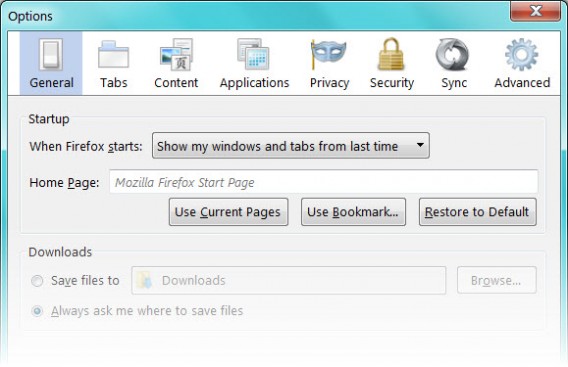
Vergeet desondanks niet om je documenten en voortgang op te slaan voor je je computer of browser opnieuw opstart!
Mailnotificaties met allerhande onzin
Een paar jaar geleden waren mailnotificaties nog interessant. Ze hielden je op de hoogte van elke reactie op jouw Facebook-post, Twitter-bericht en YouTube-video. Hartstikke fijn!
Tegenwoordig zijn er talloze betere manieren om op de hoogte te blijven, zoals via officiële apps van al je sociale netwerken. Toch blijven Facebook, Twitter en Google+ je mailbox vullen met allerlei updates.
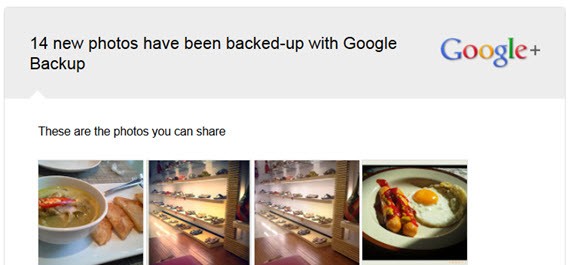 Google heeft back-ups van foto’s 14 gemaakt. Goed om te weten.
Google heeft back-ups van foto’s 14 gemaakt. Goed om te weten.
In de meeste gevallen zijn voorkeuren voor e-mailnotificaties wel aan te passen, maar dat kost tijd en is vaak zo makkelijk nog niet. Maar om nou bij elke like een mailtje te krijgen… ‘Vind ik niet meer leuk’.
Webpagina’s met achtergrondmuziek
De tijden van 3D-geanimeerde GIF’jes en banners met de woorden “deze pagina ziet er beter uit in Netscape Navigator” zijn verleden tijd; die van websites met achtergrondmuziek helaas nog niet. Een webpagina van een hotel, restaurant of club met een kek deuntje dat zich blijft herhalen? Daar zit ik anno 2014 inderdaad op te wachten. Helemaal wanneer het liedje bij elk nieuw tabblad nóg een keer opstart.
Gelukkig waarschuwt Google Chrome tegenwoordig welke tabbladen lawaai maken, maar geeft de browser je nog niet de optie om ze het zwijgen op te leggen. Daarvoor gebruik je de Windows-geluidsmixer.
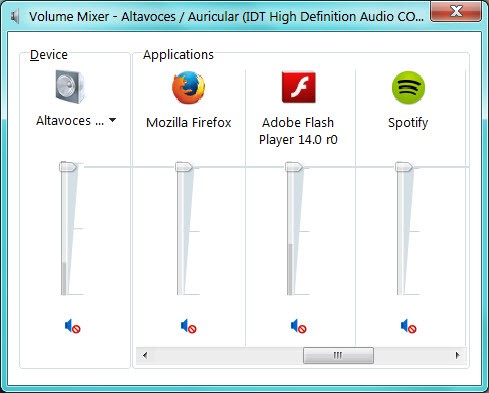 Leg Flash het zwijgen op.
Leg Flash het zwijgen op.
De onbegrijpelijke Ribbon-menu’s
Microsoft Office maakt er al een paar jaar gebruik van: de Ribbon-menustructuur. Het heeft zijn voor- en nadelen, maar mij heeft het nooit overtuigd. Het veelzijdige concept is naar wens aan te passen, maar blijft, wat je ook doet, een kleine puinhoop.
Zelfs vandaag de dag, na jaren met Ribbon-menu’s te hebben gewerkt, kan ik meerdere opties vaak niet vinden. En omdat ze niet zijn gecategoriseerd in menu’s moet ik elk tabblad nalopen in mijn zoektocht. In het ergste geval bestaat de hele optie niet eens (meer).
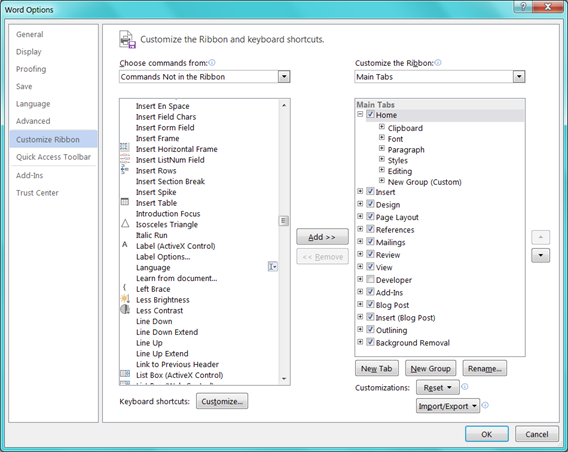 Honderden opties vind je niet eens terug in het Ribbon-menu.
Honderden opties vind je niet eens terug in het Ribbon-menu.
Via Opties > Lint aanpassen vind je uitgebreide lijsten met opties die wel en niet zijn opgenomen in de Ribbon-interface. Mis je een optie die je vaak gebruikt, doorzoek dan deze lijst en voeg ‘m alsnog toe.
Toepassingen in het systeemvak
Sinds Windows 7 iconen vastmaakte aan de taakbalk, is het gebruik van het systeemvak soms dubbelop en onduidelijk. Zowel taakbalk als systeemvak tonen applicaties die momenteel worden uitgevoerd. Dat betekent dat sommige programma’s twee keer onderin je scherm te vinden zijn!
![]()
De enige mogelijkheid om het nodige dubbel werk te voorkomen is te verhinderen dat programma’s die je niet nodig hebt automatisch opstarten.
‘Bureaublad weergeven’; redelijk nutteloos
Windows 7-gebruikers kennen het euvel wel: je start een video in volledig scherm, beweegt je muis naar rechtsonder in het scherm en leunt achterover… wham! De video verdwijnt en je keert terug naar je bureaublad.
Dit gebeurt als gevolg van de preview-optie rechtsonder op de taakbalk. Laat je de muis daar rusten, dan worden alle vensters transparant en zie je inderdaad het bureaublad. Heel nuttig.
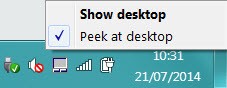
Gelukkig is de optie makkelijk uit te schakelen door met je rechtermuisknop rechtsonder te klikken en het vinkje te verzetten.
Windows Search; als een naald in een hooiberg zoeken
Windows 8 heeft een goed werkende zoekfunctie; Windows 7 had dat absoluut niet.
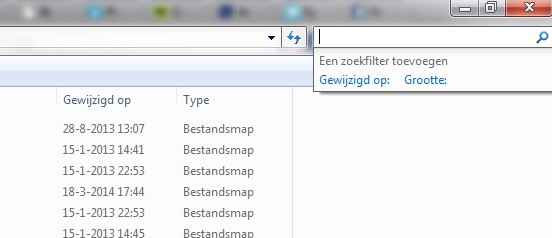
Oke, een zoekveld, wat nu?
Windows Search in Windows 7 is traag, slecht en moeilijk te gebruiken. Mijn advies: gebruik software zoals UltraFileSearch om frustraties te voorkomen.

